- Part 1: 不是Apple Music會員?先去申請3個月的免費試用
- Part 2: 免費試用結束後我下載的Apple Music曲目會有什麼變化?
- Part 3: 免費試用結束也能將Apple Music曲目輕鬆保存為MP3 / M4A檔案
不是Apple Music會員?先去申請3個月的免費試用
截至2018年年底,有超過5600萬付費Apple Music用戶。根據蘋果透露的信息,大約有800萬人正在使用為期3個月的免費試用服務。蘋果向所有新會員提供3個月的免費試用,這吸引了許多音樂愛好者加入並嘗試該服務。因為Apple Music上有超過4500萬首歌曲,可以找到最著名的藝人。此外,您不需要立即支付會員費,但如果您未決定在3個月後是成為付費會員還是離開,Apple Music將在3個月免費試用結束後自動收費。
只要您擁有Apple ID和信用卡等有效的付款方式,加入免費試用就很容易。還能使用iTunes禮品卡兌換。3個月肯定足以評估Apple Music是否能滿足您的要求。如果您對Apple Music不滿意,無需等到免費試用期結束,您可以在PC、Mac、iOS裝置、安卓手機或Apple TV上禁用自動續訂。即使您已禁用自動續訂,您仍可以在3個月免費試用期滿之前使用Apple Music會員服務。
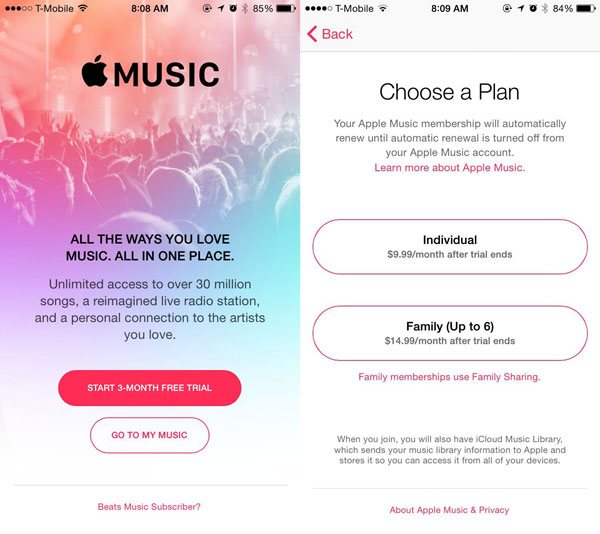
免費試用結束後我下載的Apple Music曲目會有什麼變化?

雖然已經下載的Apple Music曲目可用於離線播放,但前提是您有有效的訂閱。一旦3個月免費試用期結束並且您已禁用自動續訂,將無法訪問下載的Apple Music曲目或播放清單,它們將從您的iTunes資料庫中消失。所有離線Apple Music曲目均為* .m4p檔案,並附帶與您的Apple ID相關聯的DRM保護,* .m4p檔案擴展名無法被各種便攜式媒體播放器和DRM保護塊訪問檔案識別。因此,將Apple Music的M4P曲目從iTunes媒體資料夾複製到其他地方進行備份是毫無意義的。
這很容易理解。不然,所有人都將使用免費試用服務,並在3個月的免費試用期內盡可能多地下載歌曲。但是,如果您在Apple Music中有一些喜歡的歌曲,並希望在免費試用結束後留住它們,您有兩種選擇。一種是在iTunes Store中逐一購買您喜歡的歌曲,您將獲得無DRM保護的* .m4a歌曲。但這可能比訂閱Apple Music花費更多。另一種方法是在免費試用期結束之前,使用TuneMobie Apple Music Converter將Apple Music曲目轉換成MP3或M4A檔案。這樣您就可以在免費試用結束後永久保留匯出的MP3或M4A檔案,在iPod Nano、iPod Shuffle、Sony隨身聽和任何MP3播放器上不受限制地享受這些音樂。
如果你沒有訂閱的Apple Music,TuneMobie Apple Music Converter也不會沒用,因為它具有多個特色功能。它可以將M4B / AA / AAX有聲書,已購買的iTunes曲目和iTunes支援的其他音訊格式(如Apple Lossless)轉換成MP3或M4A,以及從iTunes M4V電影,電視節目和音樂錄影帶中擷取音訊。同時保留所有ID3標籤和元數據。您還可以使用它通過ID3標籤和字符重命名和排序iTunes資料庫中的所有歌曲。
TuneMobie Apple Music Converter適用於Windows和Mac,完全相容最新版本的Windows 10,Mac OS X和iTunes。此外,在Windows 7/8/10和Mac 10.9 - 10.12(在High Sierra及後續系統上是1倍)上,您可以享受高達16倍的轉換速度。
免費試用結束也能將Apple Music曲目輕鬆保存為MP3 / M4A檔案
按照以下步驟將Apple Music曲目和播放清單輕鬆轉換成MP3或M4A。
Step 1: 啟動TuneMobie Apple Music Converter
啟動Apple Music Converter,iTunes也將自動啟動。您的整個iTunes資料庫(包括Apple Music曲目和播放清單)將在左側面板中作為播放清單顯示。在Windows上,您不必先將喜愛的Apple Music曲目或播放清單下載到PC,只要您將它們添加到iTunes音樂庫,就可以用Apple Music Converter輕鬆地轉換它們。

Step 2: 選擇Apple Music曲目
點擊左側面板中的播放清單,剔選複選框以選擇。剔選頂部複選框就能選擇整個播放清單。您還可以使用搜尋框快速找到您喜愛的Apple Music曲目。
Step 3: 選擇MP3或M4A作為匯出格式
該程式的匯出格式有MP3、M4A、AC3、AIFF、FLAC、AU和MKA。對於一般用途,MP3或M4A已足夠。您也可以根據需要選擇其他匯出格式。
ID3標籤和元數據將保留在匯出的MP3或M4A檔案中,因此無需擔心不知道歌曲名稱的問題。
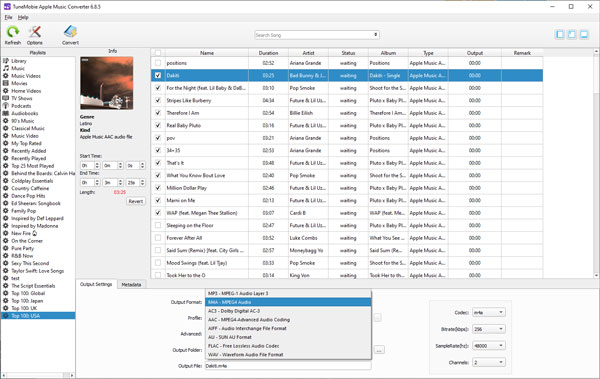
Step 4: 開始轉檔
只需按"Convert"即可開始轉換。您將很快獲得匯出檔案,因為程式的轉換速度可以提高到16倍。
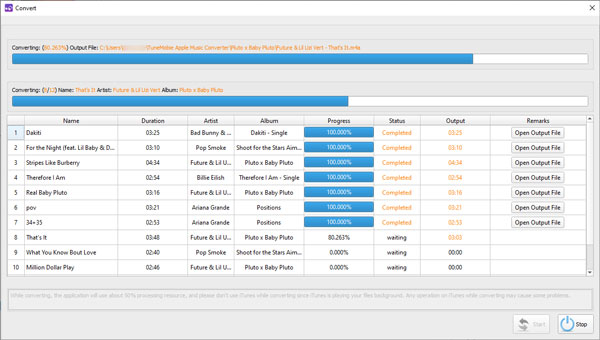
現在,您可以在原來的裝置和其他相容MP3或M4A的裝置上欣賞您喜愛的Apple Music曲目。這就是已下載的Apple Music曲目在3個月免費試用結束後的最佳結果。
結語
在3個月的免費試用期間內,您可以無限制地下載任何Apple Music曲目和Apple Music播放清單。如果您在3個月免費試用後取消訂閱,您的歌曲和播放清單將從iTunes資料庫中刪除,但是,如果您在30天內支付訂閱費用,您的播放清單將重新出現在iTunes資料庫里,您就可以再次下載播放清單中的歌曲。但是,如果您要嘗試其他串串流媒體音樂服務,但仍想保留您已花時間選擇和下載的Apple Music歌曲,那麼Apple Music Converter是幫助您實現將Apple Music曲目保存為MP3/M4A的最佳解決方案。